Så här installerar och avinstallerar du teckensnittsfiler på Windows 10 - Windows 11.
Om du har använt Windows ett tag kanske du vet att operativsystemet har hundratals teckensnitt. Du kan enkelt ändra systemteckensnitt på din Windows 10 -dator.
Men vad händer om du inte är nöjd med dessa inbyggda teckensnitt i Windows? I det här fallet kan du ladda ner teckensnitt från olika webbplatser och installera dem manuellt.
Windows 10 låter dig installera teckensnitt i format och format som TrueType (. Ttf) eller OpenType (.otf) eller TrueType -samling (.ttc) eller
PostScript Typ 1 (.pfb + .pfm). Du kan få teckensnittsfiler i dessa format från Webbplatser för nedladdning av teckensnitt.
Steg för att installera och avinstallera teckensnittsfiler på Windows
Efter nedladdning av teckensnitt måste du installera dem manuellt. Så i den här artikeln kommer vi att dela en steg-för-steg-guide om hur du installerar och avinstallerar teckensnittsfiler på Windows 10. Låt oss lära känna dem.
Så här installerar du teckensnitt på Windows 10
För att installera en teckensnittsfil på Windows 10 måste du ladda ner teckensnitt som är tillgängliga i TrueType -format och -format (. Ttf) eller OpenType (.otf) eller TrueType -samling (.ttc) eller PostScript Type 1).pfb + .pfm).

Teckensnittsfiler som du laddar ner från Internet kommer att komprimeras. Så, se till att extrahera filen ZIP أو RAR . När du har extraherat högerklickar du på teckensnittsfilen och väljer alternativet (installera) för installation.
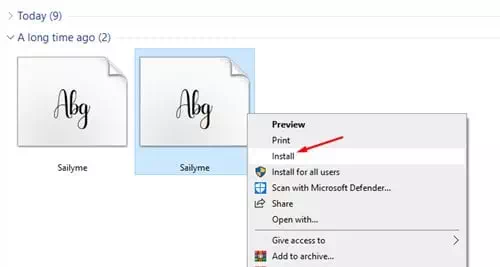
Vänta några sekunder tills teckensnittet installeras på ditt system. När det är installerat kommer det nya teckensnittet att vara tillgängligt för användning. Så här kan du installera teckensnitt på din Windows 10 -dator.
Hur man tar bort teckensnitt på Windows 10
Om du har några problemteckensnitt kan du ta bort dem från ditt operativsystem. Det är också enkelt att ta bort teckensnitt från Windows 10. Du behöver bara följa några enkla steg nedan.
- öppen Utforskaren, Gå sedan till den här vägen C:\Windows\Fonts.
- Detta visar alla teckensnitt som är installerade på ditt system.
- Välj nu det teckensnitt du vill radera och klicka på knappen (Radera) att radera i verktygsfältet.
- Klicka på knappen i popup-fönstret för bekräftelse (Ja) För bekräftelse.
Och så här kan du ta bort teckensnitt från Windows 10.
Vi hoppas att du hittar den här artikeln användbar för dig att veta hur du installerar och avinstallerar teckensnitt på Windows 10 - Windows 11. Dela din åsikt och erfarenhet i kommentarerna.












